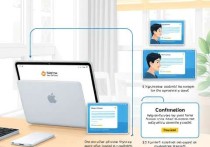云服务器怎么上传源码?详细步骤与实用技巧
在当今数字化时代,云服务器已成为开发者部署项目的首选工具,无论是个人博客、企业官网,还是复杂的Web应用,上传源码到云服务器是项目上线的关键步骤,本文将详细介绍云服务器怎么上传源码,并提供实用技巧,帮助开发者高效完成部署。
上传源码前的准备工作
在上传源码之前,确保已完成以下准备工作:

-
购买并配置云服务器
- 选择适合的云服务器(如必安云),根据项目需求配置CPU、内存和存储空间。
- 确保服务器已安装操作系统(如Linux或Windows Server),并配置好SSH或远程桌面连接。
-
获取服务器登录信息
- IP地址:服务器的公网IP。
- 用户名和密码:Linux系统通常是
root用户,Windows则是管理员账户。 - SSH密钥(可选):如果使用密钥登录,需提前配置。
-
本地环境准备
- 确保源码已打包(如ZIP或TAR格式)。
- 安装FTP工具(如FileZilla)或SCP/SFTP客户端(如WinSCP、Termius)。
上传源码的几种常用方法
使用FTP/SFTP工具上传
FTP(文件传输协议)和SFTP(安全文件传输协议)是最常见的上传方式,适合大文件或图形化操作。
步骤:
- 打开FTP/SFTP客户端(如FileZilla)。
- 输入服务器IP、用户名、密码,端口默认21(FTP)或22(SFTP)。
- 连接成功后,左侧窗口选择本地源码文件夹,右侧窗口进入服务器目标目录(如
/var/www/html)。 - 拖拽文件到服务器,等待上传完成。
优点: 操作简单,适合新手。
缺点: 传输速度受网络影响,大文件可能较慢。
使用SCP命令(Linux/Mac)
SCP(Secure Copy)基于SSH协议,适合命令行用户快速上传文件。
步骤:
- 打开终端(Linux/Mac)或PowerShell(Windows)。
- 输入命令:
scp -r /本地/源码/路径 root@服务器IP:/目标/路径
scp -r ~/project root@192.168.1.100:/var/www/html
- 输入密码,等待传输完成。
优点: 安全高效,适合自动化脚本。
缺点: 需要熟悉命令行操作。
使用Git部署(推荐开发者使用)
如果项目托管在GitHub、GitLab等平台,可直接通过Git拉取代码到服务器。
步骤:
- 在服务器安装Git:
sudo apt update && sudo apt install git -y # Ubuntu/Debian yum install git -y # CentOS
- 克隆仓库:
git clone https://github.com/用户名/仓库名.git
- 如需更新代码,进入目录后执行:
git pull
优点: 版本控制方便,适合团队协作。
缺点: 需要配置Git权限,私有仓库需SSH密钥。
使用rsync同步文件(高效增量传输)
rsync适用于频繁更新的项目,仅传输变化的文件,节省带宽和时间。
步骤:
- 确保服务器和本地均安装rsync:
sudo apt install rsync # Ubuntu/Debian yum install rsync # CentOS
- 执行同步命令:
rsync -avz --progress /本地/源码/路径 root@服务器IP:/目标/路径
优点: 传输效率高,支持断点续传。
缺点: 配置稍复杂,需熟悉命令行。
上传后的配置与优化
-
设置文件权限
- 确保Web服务器(如Nginx/Apache)有读取权限:
chmod -R 755 /var/www/html chown -R www-data:www-data /var/www/html # Ubuntu
- 确保Web服务器(如Nginx/Apache)有读取权限:
-
配置域名与SSL证书
- 绑定域名到服务器IP。
- 使用Let’s Encrypt免费申请SSL证书,提升安全性。
-
优化性能
- 启用Gzip压缩、缓存策略,提升访问速度。
- 使用CDN加速静态资源加载。
常见问题与解决方案
- 上传失败? 检查网络、服务器存储空间及权限设置。
- 文件权限错误? 使用
chmod和chown调整。 - 连接超时? 确认防火墙是否放行FTP/SSH端口(21/22)。
上传源码到云服务器有多种方式,开发者可根据需求选择FTP、SCP、Git或rsync,对于新手,推荐使用图形化工具(如FileZilla);高级用户可借助命令行实现高效部署。
必安云作为专业IDC服务商,提供高性能云服务器,稳定可靠,助力开发者轻松部署项目,无论是个人站点还是企业应用,都能获得流畅的上传与管理体验。
你已经掌握了云服务器怎么上传源码的方法,快去部署你的项目吧!